12-6: Меню View |
Часть 12: МЕНЮ СУММАРНО
12-6: Меню View |
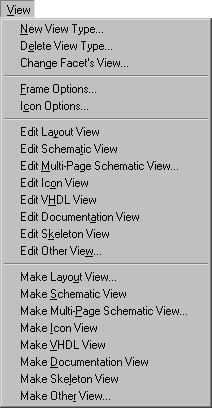
Каждый фасет имеет ассоциированный с ним вид. Хотя Electric определяет стандартный набор типов отображений (layout, schematic, icon, skeleton, simulation-output, VHDL, document и много форматов netlist), возможно определить новые типы видов (например, "fast layout") и назначить его фасетам. Специальные команды переключают различные виды ячейки. Это меню также управляет отображением фреймов схемы. И, наконец, есть команды, которые автоматически генерируют новые фасеты различных типов вида.
|
Эта команда создает новый тип вида для фасет. Вам будет предложено дать имя отображения и аббревиатуру для использования в именах фасет. Аббревиатура появляется в фигурных скобках после имени ячейки, например MyAdder{fast}. |
|
Команда удаляет тип отображения. Не должно быть существующих фасет с этим видом. Также не возможно удалить базовые типы видов, предопределенных в Electric.
Команда меняет тип вида текущего фасета. Имя ячейки остается тем же самым, но вид меняется. Вам будет предложено задать новый вид. Заметьте, что это одна из команд в Electric, НЕ имеющая отката (NOT undoable).
|
Эта команда позволяет вам управлять прорисовкой фрейма в текущем фасете. Вы можете выбирать между 6 размерами фрейма ("Half-A", "A", "B", "C", "D" или "E"), и также будет ли он альбомным (landscape) или книжным (portrait). Дополнительно вы можете предоставить информацию, которая будет отображаться в углу фрейма (в настоящий момент только название компании, название проекта и имя разработчика). |
|
|
Этот диалог управляет тем, как иконки создаются из схемы. Для каждого типа порта в схеме вы можете управлять, на какой из четырех сторон иконки порт появится. Вы можете также управлять местоположением и порядком портов, и стилем их текста. Вы можете управлять, будет ли иконка иметь тело или направляющие для каждого порта, размер и расстояние направляющих, и какую технологию использовать для соединения экспорта. И, наконец, вы можете управлять, где вновь созданные образы иконки будут появляться в схеме. |
|
Если текущий фасет имеет ассоциированный вид компоновки, создается новое окно для показа этого вида.
Если текущий фасет имеет ассоциированный вид схемы, создается новое окно для показа этого вида.
Если текущий фасет имеет ассоциированный многостраничный вид схемы, создается новое окно для показа этого вида. Вам будет предложено задать номер страницы. Многостраничные схемы описываются с типом вида "pN", где "N" - номер страницы. Например, для редактирования страницы 6 ячейки "happy", поищите фасет, называемый "happy{p6}".
Если текущий фасет имеет ассоциированный вид иконки, создается новое окно для показа этого вида.
Если текущий фасет имеет ассоциированный вид VHDL, создается новое окно для показа этого вида. Заметьте, что вид VHDL - это текстовый вид, так что вы теперь будете использовать тестовый редактор. См. раздел 4-10 по редактированию текста.
Если текущий фасет имеет ассоциированный вид документации (documentation view), создается новое окно для показа этого вида. Заметьте, что вид документации - это текстовый вид, так что вы теперь будете использовать текстовый редактор. См. раздел 4-10 о редактировании текста.
Если текущий фасет имеет ассоциированный каркасный вид (skeleton view), создается новое окно для показа этого вида.
Если текущий фасет имеет ассоциированный другой вид, создается новое окно для показа этого вида. Вам предложат ввести тип вида, который вы намерены редактировать.
Эта команда создает новую компоновку (layout) фасета ячейки в текущем окне редактирования (или новую версию вида компоновки, если одна уже существует). Предполагается, что текущий фасет - это вид компоновки или схемы (layout или schematic), и что новый фасет - компоновка в другой, но схожей технологии. Вам предложат определиться с новой технологией.
Эта команда создает новый фасет схемы ячейки в текущем окне редактирования. Предполагается, что текущий фасет вида компоновки. Если уже существует вид схемы этого фасета, создается новая версия схемы.
Эта команда создает новую страницу фасета многостраничной схемы ячейки в текущем окне редактирования. Вам предложат ввести номер страницы. Многостраничные схемы описаны с типом вида "pN", где "N" - это номер страницы. Например, для редактирования страницы 6 ячейки "happy", обратитесь к фасету, названному "happy{p6}". Если многостраничный вид схемы этого фасета уже существует с запрошенным номером страницы, создается новая версия фасета этой страницы.
Команда создает новый фасет иконки ячейки в текущем окне редактирования. Новый фасет имеет те же порты, но вид черного ящика, с портами входа слева, выходными портами справа, питанием и землей сверху, а линией тактирования внизу. Команда Icon Options управляет генерацией иконок.
Эта команда создает новый фасет VHDL (текстовый вид) ячейки в текущем окне редактирования. Все субфасеты текущего фасета также транслируются в VHDL, и их описания сохраняются в видах субфасет. Если снято "VHDL stored in facet" (в VHDL Options... субкоманде, VHDL Compiler команды меню Tools), все VHDL будут записаны на диск.
Команда создает новый фасет документации (текстовый вид) ячейки в текущем окне редактирования.
Эта команда создает новый скелетный фасет (skeleton facet) ячейки в текущем окне редактирования. Новый фасет имет тот же размер и порты, но не внутреннюю компоновку (internal layout).
Команда создает новый фасет ячейки в текущем окне редактирования. Вам будет предложено ввести тип нового фасета.
|
|
|